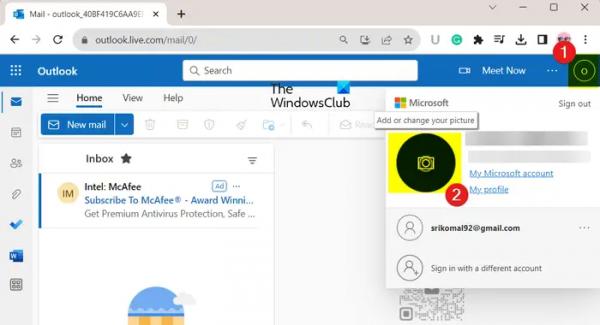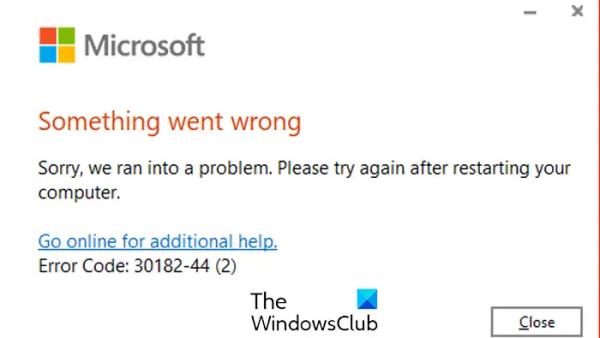Вот полное руководство, показывающее, как добавить или изменить изображение профиля вашей учетной записи Outlook в Windows 11/10.
Как добавить изображение профиля на Outlook.com?
Прежде чем мы поговорим о том, как создать изображение профиля в Outlook, убедитесь, что ваше изображение соответствует минимальным требованиям, а именно:
- Изображение профиля может быть в одном из следующих форматов: PNG, JPG или GIF.
- Его размер может составлять максимум 4 МБ.
Теперь вы можете использовать веб-приложение Outlook, чтобы добавить или настроить изображение профиля для своей учетной записи. Вот шаги, с помощью которых вы можете это сделать:
- Откройте Outlook.com.
- Войдите в свою учетную запись Outlook.
- Нажмите на имя своего профиля.
- Нажмите на значок изображения профиля.
- Выберите свою учетную запись Outlook.
- Нажмите кнопку «Добавить фото».
- Просмотрите и выберите нужное изображение профиля.
- Отрегулируйте фотографию.
- Нажмите кнопку «Сохранить».
Сначала откройте Outlook.com в предпочитаемом вами веб-браузере и войдите в свою учетную запись Outlook.
Программы для Windows, мобильные приложения, игры — ВСЁ БЕСПЛАТНО, в нашем закрытом телеграмм канале — Подписывайтесь:)
Затем в правом верхнем углу вы можете щелкнуть значок имени своего профиля (круг). Затем нажмите кнопку «Добавить или изменить свой профиль».
После этого вам будет предложено выбрать нужную учетную запись, в которую вы хотите добавить изображение профиля, из всех ваших активных учетных записей Microsoft.
СОВЕТ: Исправьте изображение профиля, которое не отображается в настройках Windows.
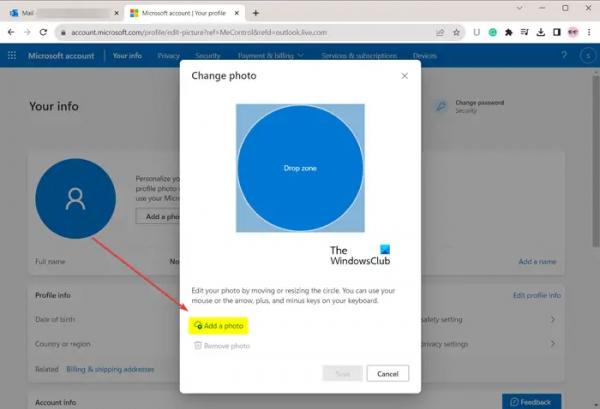
Теперь нажмите кнопку «Добавить фотографию», а затем найдите и выберите входное изображение профиля.
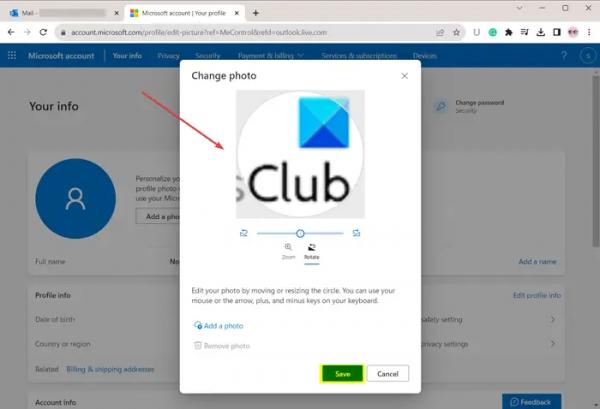
После того, как вы выбрали исходное изображение профиля, вы можете изменить его размер, повернуть, масштабировать и настроить соответствующим образом.
Затем нажмите кнопку «Сохранить», и изображение профиля вашей учетной записи Outlook будет добавлено или изменено.
Если вы хотите удалить изображение профиля, вы можете использовать Удалить изображение кнопка.
См.: Microsoft Teams не может изменить изображение команды.
Как добавить или изменить изображение профиля в настольном клиенте Outlook?
Чтобы добавить или изменить изображение профиля вашей учетной записи Outlook с помощью рабочего стола Microsoft Outlook в Windows, выполните следующие действия:
- Откройте Outlook.
- Нажмите «Файл» > «Информация».
- Нажмите на кнопку «Изменить»; Откроется веб-страница Microsoft.
- Войдите в свою учетную запись в Интернете.
- Нажмите кнопку «Загрузить новую фотографию».
- Импортируйте входное изображение профиля.
- Нажмите кнопку «Применить», чтобы сохранить новое изображение профиля.
Откройте приложение Microsoft Outlook на своем компьютере и убедитесь, что вы вошли в свою учетную запись Outlook, для которой вы хотите изменить изображение профиля.
Теперь перейдите в меню «Файл» и на вкладке «Информация» убедитесь, что вы выбрали целевую учетную запись Outlook.
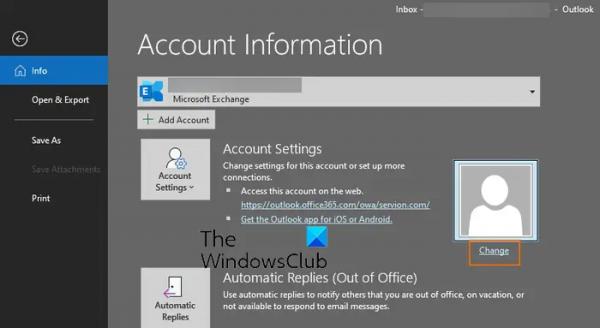
Далее вы увидите раздел с изображением профиля. Просто нажмите кнопку «Изменить» под значком изображения профиля.
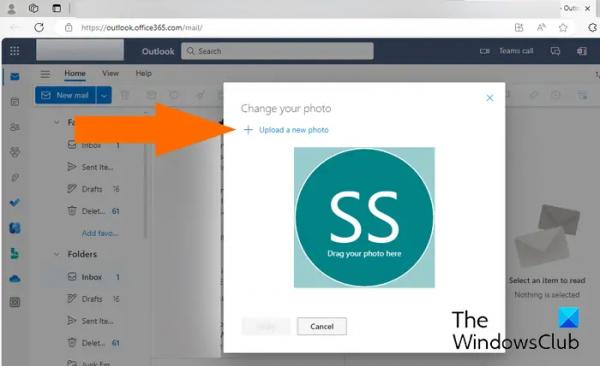
После этого вы перейдете в Outlook Live в веб-браузере по умолчанию. Теперь вы должны войти в свою учетную запись Outlook, используя свой адрес электронной почты и пароль. После входа в систему вы увидите приглашение «Изменить фотографию».
Связанный: Как изменить пароль в Outlook?
Если вы уже вошли в Outlook в своем браузере и не видите приглашение «Изменить фотографию», вы можете нажать на имя профиля в правом верхнем углу и выбрать кнопку «Добавить или изменить свой профиль».
Затем нажмите кнопку «Загрузить новую фотографию», а затем импортируйте изображение, которое вы хотите установить в качестве изображения профиля, со своего компьютера.
После импорта изображения вы можете увеличивать или уменьшать масштаб с помощью доступного переключателя.
Теперь нажмите кнопку «Применить», чтобы сохранить изменения и настроить изображение профиля Outlook.
Вот как вы можете настроить изображение своего профиля в Outlook.
Прочтите: изображение профиля Microsoft Teams не обновляется во время звонков.
Почему мое изображение профиля не отображается в Outlook?
Если изображение вашего профиля не отображается или не отображается в Outlook, это может быть связано с настройками Outlook. Вы можете включить параметр «Показывать фотографии пользователей, когда они доступны» в своих настройках, а затем посмотреть, решена ли проблема. Кроме того, вы можете попробовать загрузить новое изображение профиля в свою учетную запись Outlook в Интернете. Если это не поможет, отключите Не показывать фотографию policy в редакторе групповой политики.
Как добавить изображение профиля в мою учетную запись Microsoft?
Вы можете добавить или изменить изображение профиля своей учетной записи Microsoft через Интернет. Сначала откройте Microsoft.com и войдите в свою учетную запись. После этого перейдите на вкладку «Ваша информация» в верхней строке меню и нажмите кнопку «Изменить фотографию», расположенную рядом с текущим изображением профиля или аватаром. Затем вы можете нажать кнопку «Изменить фотографию», выбрать изображение профиля на своем компьютере и нажать кнопку «Сохранить».
Теперь читайте: Как изменить изображение учетной записи пользователя по умолчанию в Windows?